如何清理电脑c盘垃圾 清理电脑垃圾的具体方法
发布时间:2017-07-04 14:06:14 浏览数:
今天给大家带来如何清理电脑c盘垃圾,清理电脑垃圾的具体方法,让您轻松解决问题。
电脑垃圾过多的话,电脑的运行速度就会变的缓慢,对于电脑中的垃圾,可以选择清理和彻底将电脑的磁盘碎片和系统使用痕迹都清理干净。很多时候,当我们的电脑垃圾过多后,就需要我们妥善的完成清理或者是其他的操作,下面小编就针对电脑的垃圾清理做出相关的解决方案。具体方法如下:
1对于电脑中的垃圾清理,最为直接的方法就是使用腾讯电脑管家,点击进入到相关的页面。
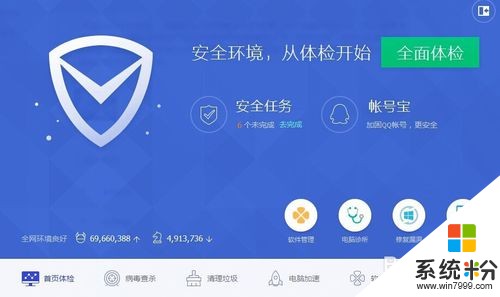 2
2进入到清理垃圾的功能页面后,找到最上方的扫描垃圾功能,然后对我们的电脑完成扫描。
 3
3等待扫描完成后,可以根据腾讯电脑管家的扫描结果,来清理电脑中的垃圾,清理完成即可。
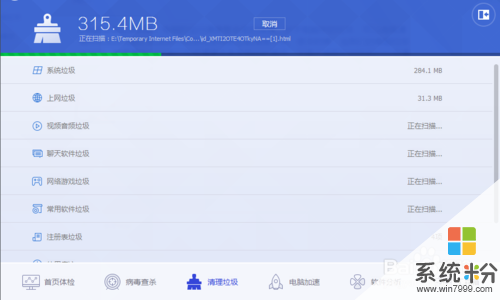 4
4或者可以点击进入到电脑中的开始菜单中,然后点击下图所示页面的清理磁盘功能。
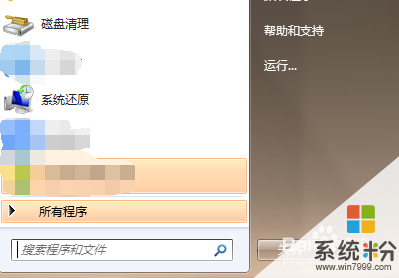 5
5在清理磁盘的功能页面中,对我们的电脑完成相关的扫描和检测,等待扫描完成后即可。
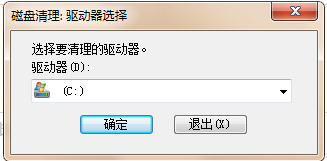 6
6通过上图所示的选择磁盘清理后,针对选择的磁盘完成清理,根据最终的结果清理即可。

以上就是如何清理电脑c盘垃圾,清理电脑垃圾的具体方法教程,希望本文中能帮您解决问题。